
Mengapa iPhone saya tidak boleh dikemas kini kepada iOS 17 ialah soalan yang sering dilaporkan oleh peminat Apple. Terdapat banyak kemungkinan sebab anda tidak boleh mengemas kini iPhone anda kepada iOS 17. Berikut ialah beberapa sebab yang paling biasa:
iOS 17 hanya menyokong model berikut:
iPhone 15
iPhone 15 Pro
iPhone 14
iPhone 14 Pro
Plus iPhone 14 Pro
iPhone 14
Pro Max iPhone 13 iPhone 13 Pro iPhone 13 Pro Max iPhone 13 mini iPhone 12 iPhone 12 Pro iPhone 12 Pro Max iPhone 12 mini iPhone SE (2022) iPhone SE (2020) )
Untuk menyimpan Untuk menaik taraf iPhone anda kepada iOS 17, anda perlu memastikan bahawa anda mempunyai sekurang-kurangnya 5GB ruang storan yang tersedia. Jika peranti anda kehabisan ruang storan, pertimbangkan untuk memadamkan beberapa apl atau foto atau menggunakan perkhidmatan storan awan seperti iCloud untuk menyimpan data. Dengan cara ini, anda boleh berjaya menaik taraf sistem iPhone anda. Sebab 3: Tiada rangkaian WiFi atau rangkaian tidak stabilSistem iOS telefon mudah alih Apple sangat maju, tetapi ada satu perkara yang perlu diberi perhatian: anda tidak boleh mengemas kini iPhone anda kepada versi iOS 17 terkini melalui data selular . Untuk mengemas kini sistem, anda perlu menyambungkan iPhone anda ke rangkaian WiFi yang stabil. Jika rangkaian WiFi tidak stabil, kemas kini mungkin gagal. Jadi, sebelum mengemas kini sistem, sila pastikan iPhone anda disambungkan ke rangkaian WiFi yang boleh dipercayai. Punca Empat: Kegagalan Pelayan Kemas KiniJika anda menghadapi mesej ralat semasa cuba mengemas kini iPhone anda, ia mungkin disebabkan oleh masalah dengan pelayan. Dalam kes ini, anda boleh mencuba lagi kemudian atau melawati tapak web rasmi Apple untuk menyemak status pelayan. Cara membetulkan iPhone tidak mengemas kini kepada isu iOS 17Berikut ialah beberapa cara untuk membetulkan iPhone tidak mengemas kini kepada iOS 17: 1. Pastikan iPhone anda disambungkan ke Internet: Semak dalam Tetapan bahawa sambungan Wi-Fi atau data mudah alih berfungsi dengan betul. 2. Semak ruang storan: iOS 17 mungkin memerlukan lebih banyak ruang storan tersedia untuk memuat turun dan memasang. Padamkan apl, foto, video atau fail besar lain yang tidak diperlukan untuk mengosongkan ruang. 3. Mulakan semula peranti: Tekan dan tahan butang kuasa, kemudian luncurkan peluncur untuk mematikan peranti. Tunggu beberapa saat sebelum menekan dan menahan butang kuasa untuk menghidupkan peranti. 4. Kemas kini masa sistem: Kadangkala, jika masa sistem peranti tidak tepat, ia mungkin tidak dikemas kini. Pergi ke Tetapan > Umum > Tarikh & Masa untuk memastikan masa ditetapkan kepada waktu tempatan yang tepat. 5. Kosongkan cache App Store: Buka App Store dan klik tab "Kemas Kini" 10 kali berturut-turut pada bar navigasi bawah. Ini akan mengosongkan cache App Store dan cuba mengemas kini sekali lagi. 6. Pastikan anda menggunakan versi terkini iOS: Pergi ke Tetapan > Umum > Kemas Kini Perisian untuk menyemak kemas kini yang tersedia. Jika kemas kini tersedia, muat turun dan pasang versi terkini iOS. 7. Tetapkan semula tetapan rangkaian: Pergi ke Tetapan > Umum > Tetapkan Semula > Tetapkan Semula Tetapan Rangkaian. Ini akan mengosongkan semua tetapan rangkaian dan menyambung semula ke rangkaian Wi-Fi. 8. Hubungi Sokongan Apple: Jika tiada kaedah di atas dapat menyelesaikan masalah, adalah disyorkan untuk menghubungi Sokongan Apple untuk mendapatkan bantuan lanjut. Ambil perhatian bahawa kaedah ini mungkin berbeza-beza bergantung pada peranti individu. Jika masalah berterusan, sila rujuk dokumentasi rasmi Apple atau hubungi Sokongan Apple untuk mendapatkan bantuan lanjut. Kaedah 1: Semak kemas kini yang tersediaSila pastikan iPhone anda disambungkan ke Wi-Fi dan mempunyai ruang storan yang mencukupi. Kemudian, ikuti langkah berikut: Pertama, buka Tetapan dan pilih Pilihan umum. Dalam pilihan umum, cari dan klik Kemas Kini Perisian. Jika kemas kini tersedia, klik Muat turun dan Pasang. Kaedah 2: Padam profil beta Jika anda telah menyertai program ujian Beta iOS dan ingin mengemas kini kepada versi rasmi iOS 17, anda perlu memadamkan profil Beta. Anda boleh mengikuti langkah ini: Mula-mula buka tetapan telefon anda, kemudian pilih pilihan Umum, kemudian pergi ke Profil dan Pengurusan Peranti. Pada halaman ini anda boleh menemui profil Beta, klik padanya dan pilih Padam Profil. Dengan cara ini, anda boleh berjaya mengemas kini kepada versi rasmi iOS 17. Kaedah 3: Mulakan semula iPhoneKadangkala, mulakan semula mudah boleh menyelesaikan isu perisian. Untuk memulakan semula iPhone anda, tekan dan tahan butang Kuasa dan Utama secara serentak sehingga anda melihat logo Apple muncul. Kaedah 4: Kemas kini iPhone menggunakan iTunesJika anda masih menghadapi masalah mengemas kini iPhone anda, anda boleh cuba mengemas kini menggunakan iTunes. 🎜
Apple Phone Repair Tool ialah alat pembaikan iOS yang berkuasa yang boleh menyelesaikan pelbagai masalah iOS, seperti iPhone tidak boleh dikemas kini kepada iOS 17, dan apabila mengemas kini masalah Sistem iOS seperti tersekat pada pukul 17. Pada masa yang sama, ia juga boleh menaik taraf sistem iPhone kepada versi iOS 17 yang terkini. Alat pembaikan ini sangat praktikal dan boleh membantu pengguna menyelesaikan pelbagai masalah sistem iOS. Sama ada masalah kemas kini atau ketinggalan sistem, alat pembaikan telefon mudah alih Apple boleh menyelesaikannya dengan berkesan dan memastikan iPhone pengguna dalam keadaan berjalan baik.
Langkahnya adalah seperti berikut:
Langkah pertama ialah membuka alat pembaikan dan menyambungkan telefon Apple ke komputer menggunakan kabel data. Seterusnya, klik terus pada butang Betulkan masalah sistem iOS. Dengan cara ini, alat pembaikan akan mula mengesan dan membetulkan isu pada telefon anda.
Adalah disyorkan untuk memberi keutamaan kepada pilihan "Pembaikan Standard", yang boleh mengekalkan data dalam peranti, sambil memilih pilihan "Pembaikan Dalam", walaupun kadar kejayaan pembaikan lebih tinggi, akan mengosongkan data dalam peranti.
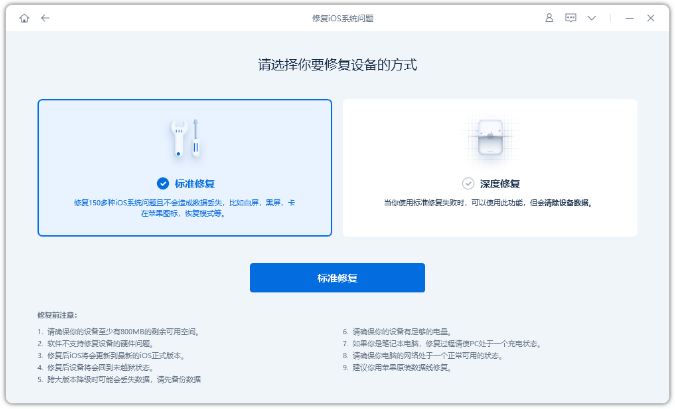
Langkah 2: Selepas mengklik "Pembaikan Standard", ikut gesaan pada antara muka perisian untuk meletakkan iPhone anda ke dalam mod pemulihan atau mod DFU.
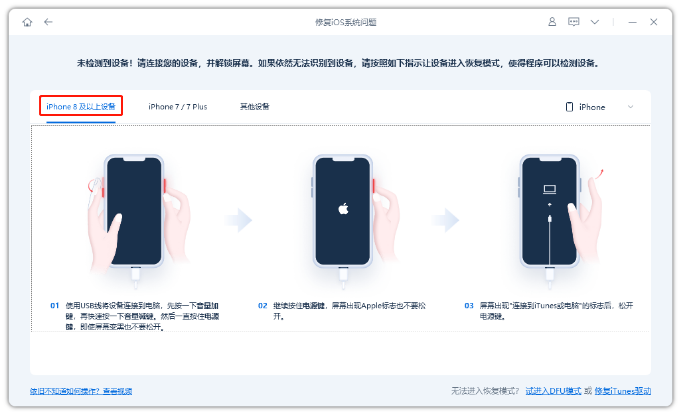
Langkah 3: Selepas perisian berjaya mengecam peranti, klik butang "Muat Turun Perisian Tegar" untuk mula memuat turun perisian tegar. Sila ambil perhatian bahawa jangan putuskan sambungan kabel data sehingga muat turun perisian tegar selesai. Keseluruhan proses pembaikan mengambil masa lebih kurang 10 minit. Sila tunggu dengan sabar sehingga perkataan "Pembaikan Selesai" dipaparkan pada skrin, supaya sistem iOS anda akan berjaya dinaik taraf kepada iOS 17.
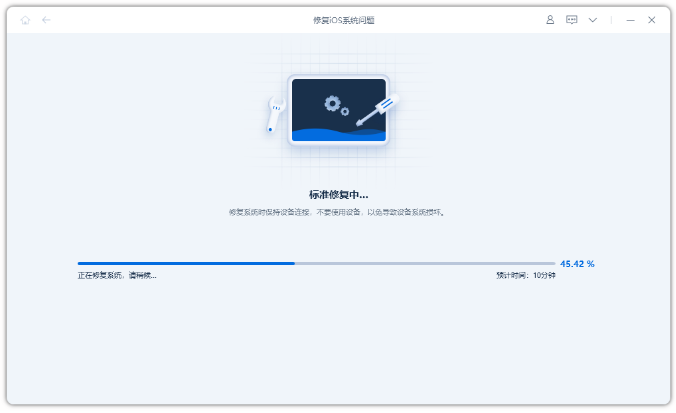
Jika anda telah mencuba semua kaedah di atas dan masih menghadapi masalah mengemas kini kepada iOS 17, ini mungkin disebabkan perkakasan peranti anda rosak. Pada masa ini, anda boleh menghubungi bahagian perkhidmatan pelanggan Apple untuk pembaikan. Mereka akan memberikan anda bantuan dan penyelesaian yang sesuai.
Jika iPhone anda menghadapi masalah semasa kemas kini kepada iOS 17 atau tidak dapat menaik taraf kepada iOS 17 seperti biasa, kami mengesyorkan mencuba kaedah berikut untuk menyelesaikannya. Pertama sekali, kami mengesyorkan menggunakan fungsi naik taraf alat pembaikan telefon mudah alih Apple, yang boleh membantu anda menaik taraf kepada versi terkini iOS 17 dengan satu klik. Alat ini sangat mudah dan boleh membantu anda menyelesaikan masalah naik taraf yang mungkin timbul. Semoga kaedah ini membantu anda!
Atas ialah kandungan terperinci Mengapa saya tidak boleh mengemas kini iPhone saya kepada iOS 17? Bagaimana untuk membetulkannya?. Untuk maklumat lanjut, sila ikut artikel berkaitan lain di laman web China PHP!
 Ciri-ciri bahasa delima
Ciri-ciri bahasa delima
 Apa yang perlu dilakukan jika halaman web tidak boleh diakses
Apa yang perlu dilakukan jika halaman web tidak boleh diakses
 Bagaimana untuk menambah gaya css ke html
Bagaimana untuk menambah gaya css ke html
 Mengapa telefon saya tidak dimatikan tetapi apabila seseorang menghubungi saya, telefon itu menggesa saya untuk mematikannya?
Mengapa telefon saya tidak dimatikan tetapi apabila seseorang menghubungi saya, telefon itu menggesa saya untuk mematikannya?
 Proses terperinci menaik taraf sistem win7 kepada sistem win10
Proses terperinci menaik taraf sistem win7 kepada sistem win10
 Bagaimana untuk membuka fail format csv
Bagaimana untuk membuka fail format csv
 Perbezaan antara benang dan proses
Perbezaan antara benang dan proses
 Padamkan maklumat exif
Padamkan maklumat exif




